
Contenido
Escribir en nuestros teléfonos inteligentes y tabletas ha mejorado enormemente en los últimos años. El propio teclado de Google es cada vez más inteligente, y las alternativas de terceros como SwiftKey y Swype son excelentes. Sin embargo, hay un diccionario en Android que intenta seguir y, como resultado, algunas palabras o nombres siempre se corrigen, incluso cuando no quieres que lo hagan.
Si eres como yo, tienes algunos amigos con nombres o apellidos extraños y locos, sin mencionar que todos hemos visto los fallos de autocorrección que se encuentran en Internet. Afortunadamente, en Android podemos agregar rápida y fácilmente palabras, nombres y, por supuesto, la maldición ocasional a nuestro diccionario de teléfonos, para que ya no intente corregir una palabra que realmente desee usar. A continuación, le mostraremos lo fácil que es agregar algunas palabras.

Estamos ejecutando Android 4.4 KitKat aquí, pero casi todos los teclados de terceros tienen una solución similar, sin mencionar que el propio teclado de Google tiene un botón "Agregar al diccionario" para que esto sea extremadamente simple. Así que la próxima vez que intentes enviar un mensaje de texto a un amigo con un nombre inusual, el campo de autocompletar mostrará correctamente ese nombre, en lugar de cambiarlo por algo totalmente incorrecto.
Instrucciones:
No todos los teléfonos tendrán exactamente la misma selección, sin mencionar que los teclados de terceros hacen que esto sea diferente para algunos. Sin embargo, la mayoría de los dispositivos Samsung Galaxy, o cualquier cosa que ejecute Android 4.3 o 4.4 KitKat debería tener una opción para agregar al diccionario que sea bastante fácil de encontrar.
Tocarás la configuración (icono con forma de engranaje) y entrarás en la configuración del teléfono, luego querrás desplazarte hacia abajo hasta Idioma y entrada o Idioma y teclado, y luego tocar Diccionario personal o Diccionario del usuario, según el teléfono.

Desde aquí, simplemente presiona el ícono + en la parte superior derecha de Android, o presiona el botón más o agregar para la mayoría de los otros teléfonos, e instantáneamente podrás agregar una palabra, un nombre o un juramento a tu usuario diccionario. Ahora, la próxima vez que lo escriba, su teléfono recordará y mantendrá el flujo de mensajes de texto en movimiento.
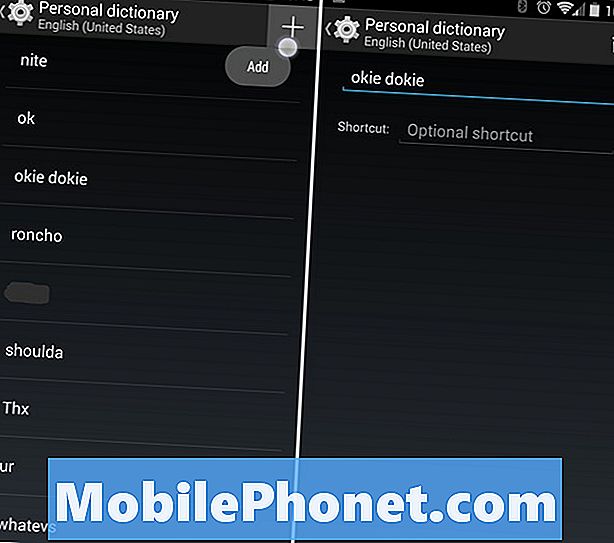
Arriba también notará que la captura de pantalla del lado derecho dice "atajo" para un atajo opcional. Esto es ideal para sitios web o direcciones de correo electrónico. Si agrego GottaBeMobile.com a mi diccionario y configuro el método abreviado como GM, al escribir GM, el diccionario sugerirá el sitio web al instante, y acabo de escribir dos letras en lugar de la dirección completa. Es un pequeño truco oculto maravilloso.
Lee: Cómo cortar, copiar y pegar en Android
Alternativamente, con el teclado oficial de Google, simplemente puede tocar la palabra mientras la escribe, si no es la sugerencia central con la predicción de la siguiente palabra estará a la izquierda o la derecha, tóquela y Google le dará automáticamente la opción de tocar de nuevo para guardar. Esto hace lo mismo que los pasos anteriores, todo desde el teclado mientras se escribe, y lo hace rápido y aún más fácil. Vea la captura de pantalla a continuación para tener una idea de qué buscar.
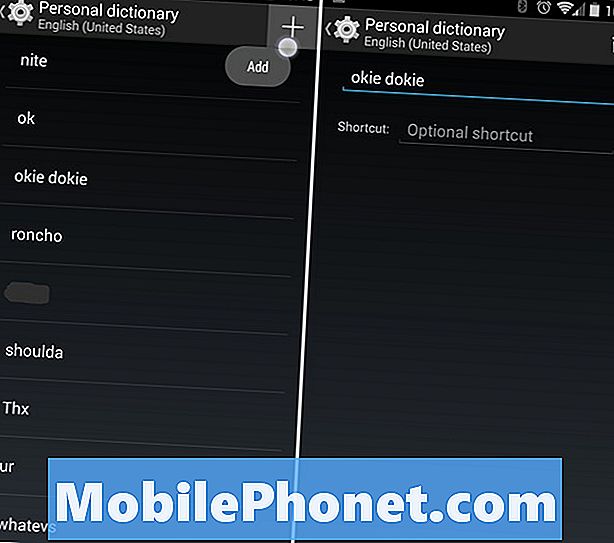
Muchos teclados de terceros disponibles en la actualidad simplemente te permitirán presionar una palabra mientras lo escribes, y también la guardará instantáneamente en tu diccionario de usuario, si los pasos anteriores difieren de los que estás viendo en tu propio dispositivo. En general, los pasos o la ubicación deben ser iguales o extremadamente similares.
Si estas configuraciones no están en el mismo lugar en un teclado de terceros, intente ir a configuraciones> idioma e ingreso> y diríjase a las configuraciones para ese teclado en particular y es probable que encuentre la opción de agregar una palabra al diccionario.
Eso es todo, es tan fácil agregar una palabra y seguir escribiendo con facilidad. ¡Disfrutar!

